如何把 .flv 影片轉成 AVI/MPEG/WMV 格式?
當我們從YouTube、無名影音或Vlog…等網站中下載了「.flv」格式的影片之後,如果想把影片放到PowerPoint簡報裡或做其他應用的話,通常都得另外將「.flv」格式轉成一般軟體或播放程式可以接受的格式。如果你也有這方面的需求的話,可以試試看下面這套免費的轉檔軟體,只要兩個步驟就可以幫我們將「.flv」檔案轉成AVI、MPEG或WMV等格式的影片。
「Freez Flv to AVI/MPEG/WMV Converter」除了免費之外,他的轉檔速度很快,運作也相當穩定,重點是操作方式與軟體介面相當的簡單、易懂,雖然是英文軟體,不過大概用過一次就可以上手,完全不會有語言障礙。
雖然軟體中也可以自行設定「Video Bitrate」、「Audio Bitrate」與「Fram Rate」等選項來調整影音品質的高低,不過因為我們下載回來的「.flv」影片檔大部分都是品質較差的破壞性壓縮,所以轉檔時的影像品質設再高大概也都不會有什麼更好的效果,所以一般都是保持預設值即可。
除此之外,這軟體也可設定轉檔後的影片畫面大小,如果你希望能調整影片尺寸的話,可以在〔Settings〕裡面做設定。對了,這軟體還有個很不錯的特色,就是可以支援多檔案批次轉檔,如果你有一大堆「.flv」檔案要轉成AVI/MPEG/WMV等格式的影片的話,可以全部加入後再按〔Start〕按鈕讓它一次處理完。
▇ 軟體小檔案 ▇
軟體名稱:Freez Flv to AVI/MPEG/WMV Converter
軟體版本:1.5
軟體語言:英文
軟體性質:免費軟體
檔案大小:4.09MB
系統支援:Windows 98/2000/XP/2003/Vista
官方網站:http://www.smallvideosoft.com/
軟體下載:下載點1、下載點2
轉檔方法:
第1步 將軟體下載回來並安裝好之後,開啟軟體主程式並按一下〔Add〕按鈕,選取你要處理的「.flv」檔案,再按下〔開啟〕按鈕。如果你有很多個「.flv」檔案要處理的話,可以依序選取多個檔案,全部都放到清單中再來一次處理。
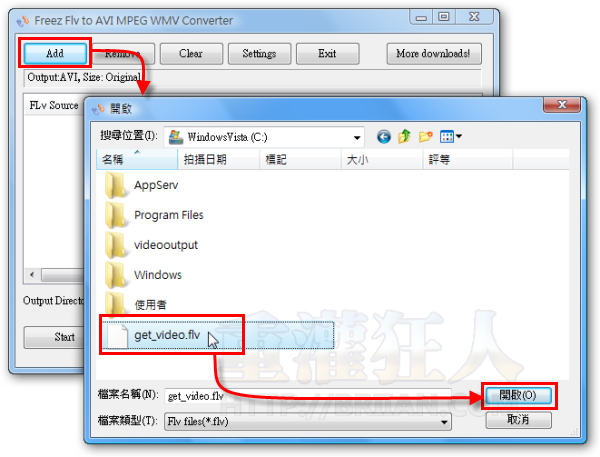
第2步 開始轉檔之前,請先按一下〔Settings〕按鈕,設定你要的格式與影片檔細節。
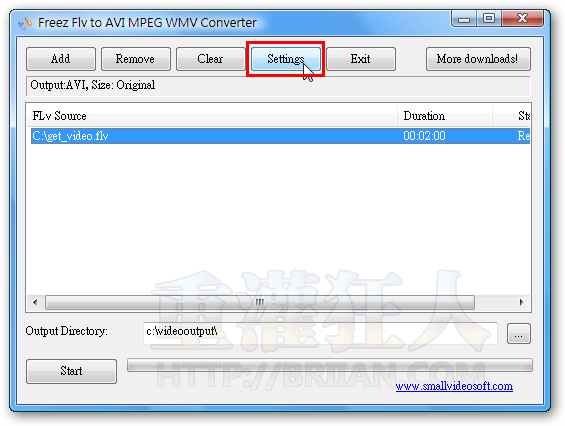
第3步 開啟「Output Settings」視窗後,我們可以在「Output Formats」欄位中選擇輸出的影片格式,如果你想讓其他朋友都可以用Windows Media Player來播放影片的話,可以選「WMV」,選好之後再按下〔OK〕。
第4步 選取好影片並設定好輸出格式之後,請直接按一下〔Start〕按鈕,開始轉檔。如果你想修改輸出後的影片存放位置,可於轉檔前在「Output Directory」欄位中選取你要存檔的路徑或資料夾。
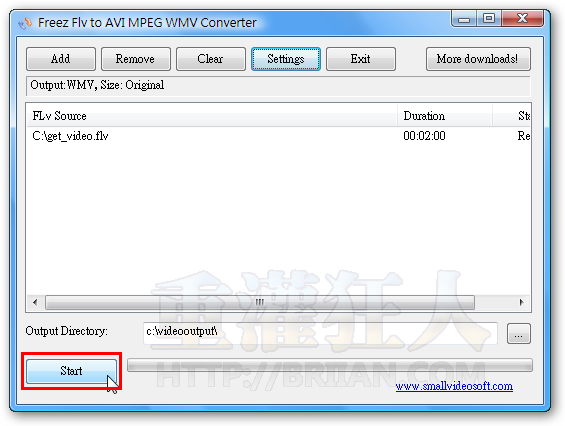
第5步 如圖,轉檔完成後的影片預設會放在「C:\videooutput」資料夾中(或你指定的位置),轉好之後我們就可以使用一般影音播放器來播這影片囉。如果你想把下載回來的YouTube影片插入到PowerPoint簡報中,也可以直接用這些WMV格式的影片來處理。
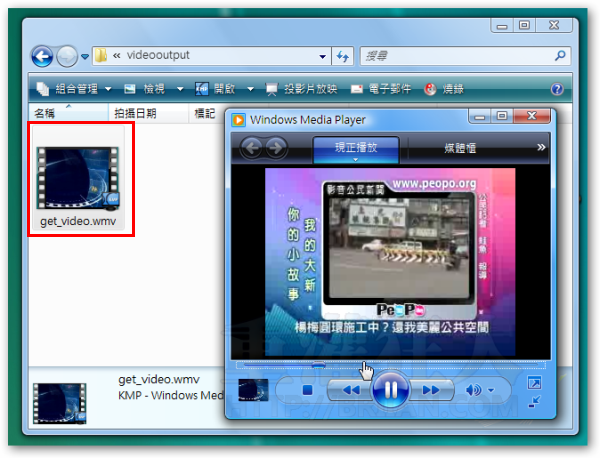
延伸閱讀:
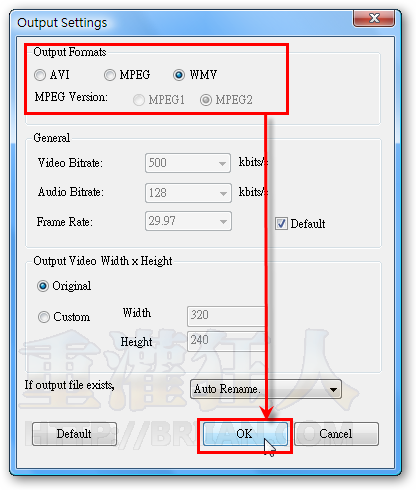
你好,剛下載,很好用。但關閉後再開,它就要我輸入註冊碼,我在它網站免費註冊,但仍找不到註冊碼…不知是否有解決方法?謝謝您!
謝謝分享,轉檔成功
……為啥都沒法轉檔成功= =
換檔名也是一樣~
秀斗了嗎QQ
你好~
請問一下.我在youtube下載一些flv影片.如要燒錄成dvd可撥放的光碟呢!.要轉成甚麼檔案呢!
我用Any Video Converter 這轉檔軟體 將 flv 轉成 avi 或 MPEG 不過打開 nero 準備燒錄檔案卻無法顯是在可執行音樂影像.燒錄裡頭~~~~~~~~為何呢! (電腦不是很懂)可以告訴我很清楚的每個細節跟步驟嗎! 感恩~感恩~謝謝你
謝謝好用.操作介紹詳細
这个网站有木马!
好用
謝謝你的分享,清楚明瞭!!:)
謝謝你的分享,清楚明瞭!!